Το Fix Computer τερματίζεται όταν η συσκευή USB είναι συνδεδεμένη
Miscellanea / / November 28, 2021
Επιδιόρθωση Ο υπολογιστής τερματίζεται όταν η συσκευή USB είναι συνδεδεμένη: Εάν ο υπολογιστής σας τερματίζεται τυχαία όταν είναι συνδεδεμένη μια συσκευή USB, τότε βρίσκεστε στο σωστό μέρος, καθώς σήμερα θα συζητήσουμε πώς να διορθώσετε αυτό το πρόβλημα. Σε ορισμένες περιπτώσεις, ο υπολογιστής τερματίζεται ή επανεκκινείται κάθε φορά που ο χρήστης συνδέει μια συσκευή USB, επομένως εξαρτάται πραγματικά από τη διαμόρφωση του συστήματος του χρήστη. Τώρα δεν υπάρχουν πληροφορίες σχετικά με αυτές τις πληροφορίες και είναι δύσκολο να συμπεράνουμε οποιαδήποτε αιτία από εδώ, επομένως πρόκειται να αντιμετωπίσουμε διάφορα ζητήματα που σχετίζονται με αυτό το πρόβλημα.

Αν και δεν υπάρχουν πολλές διαθέσιμες πληροφορίες, υπάρχουν αρκετές γνωστές αιτίες, όπως εάν η συσκευή USB απαιτεί τροφοδοσία μεγαλύτερη από αυτήν το PSU μπορεί να τροφοδοτήσει τη συσκευή, τότε το σύστημα θα εξαντλήσει τους πόρους και θα κλειδώσει ή θα απενεργοποιήσει τον υπολογιστή σας για να αποτρέψει το σύστημα υλικές ζημιές. Ένα άλλο ζήτημα είναι εάν υπάρχει πρόβλημα που σχετίζεται με το υλικό στη συσκευή USB ή εάν έχει βραχυκύκλωμα τότε το σύστημα θα κλείσει σίγουρα. Μερικές φορές το πρόβλημα σχετίζεται μόνο με τη θύρα USB, επομένως φροντίστε να ελέγξετε μια άλλη συσκευή USB για να επαληθεύσετε εάν το πρόβλημα σχετίζεται με αυτήν ή όχι.
Τώρα που γνωρίζετε τα ζητήματα και τις διάφορες αιτίες, ήρθε η ώρα να δείτε πώς να επιλύσετε το πρόβλημα. Έτσι, χωρίς να χάνουμε καθόλου χρόνο, ας δούμε πώς να σβήσει πραγματικά το Fix Computer όταν η συσκευή USB είναι συνδεδεμένη σε πρόβλημα με τη βοήθεια του παρακάτω οδηγού αντιμετώπισης προβλημάτων.
Περιεχόμενα
- Το Fix Computer τερματίζεται όταν η συσκευή USB είναι συνδεδεμένη
- Μέθοδος 1: Επανεγκαταστήστε τα προγράμματα οδήγησης USB
- Μέθοδος 2: Εκτελέστε το USB Troubleshooter
- Μέθοδος 3: Εκτελέστε την Επαναφορά Συστήματος
- Μέθοδος 4: Ελέγξτε τις συνδεδεμένες συσκευές
- Μέθοδος 5: Απενεργοποιήστε τις θύρες USB
- Μέθοδος 6: Αλλαγή μονάδας τροφοδοτικού (PSU)
Το Fix Computer τερματίζεται όταν η συσκευή USB είναι συνδεδεμένη
Σιγουρέψου ότι δημιουργήστε ένα σημείο επαναφοράς μόνο σε περίπτωση που κάτι πάει στραβά.
Μέθοδος 1: Επανεγκαταστήστε τα προγράμματα οδήγησης USB
1.Πατήστε Windows Key + R και μετά πληκτρολογήστε devmgmt.msc και πατήστε Enter για να ανοίξετε τη Διαχείριση Συσκευών.

2.Επέκταση Ελεγκτές Universal Serial Bus στη συνέχεια κάντε δεξί κλικ σε καθεμία από τις αναφερόμενες συσκευές και επιλέξτε Απεγκατάσταση.

3.Τώρα κάντε κλικ στο Προβολή και μετά επιλέξτε Εμφάνιση κρυφών συσκευών.

4. Και πάλι επέκταση Ελεγκτές Universal Serial Bus και μετά απεγκατάσταση καθεμία από τις κρυφές συσκευές.
5. Ομοίως, επεκτείνετε Όγκοι αποθήκευσης και απεγκαταστήστε καθεμία από τις κρυφές συσκευές.
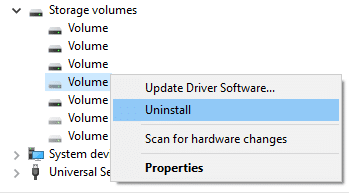
6.Επανεκκινήστε τον υπολογιστή σας και το σύστημά σας θα εγκαταστήσει αυτόματα τα προγράμματα οδήγησης USB.
Μέθοδος 2: Εκτελέστε το USB Troubleshooter
1. Ανοίξτε το πρόγραμμα περιήγησής σας και εισαγάγετε την ακόλουθη διεύθυνση URL (ή κάντε κλικ στον παρακάτω σύνδεσμο):
https://support.microsoft.com/en-in/help/17614/automatically-diagnose-and-fix-windows-usb-problems
2. Όταν ολοκληρωθεί η φόρτωση της σελίδας, κάντε κύλιση προς τα κάτω και κάντε κλικ Κατεβάστε.
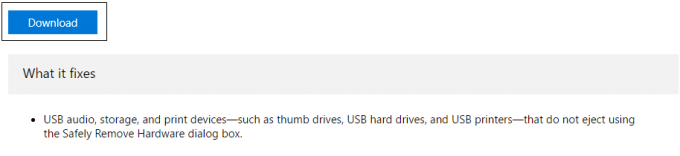
3.Μόλις γίνει λήψη του αρχείου, κάντε διπλό κλικ στο αρχείο για να το ανοίξετε Πρόγραμμα αντιμετώπισης προβλημάτων USB των Windows.
4. Κάντε κλικ στο επόμενο και αφήστε το Windows USB Troubleshooter να εκτελεστεί.

5.Εάν έχετε συνδεδεμένες συσκευές, τότε το USB Troubleshooter θα ζητήσει επιβεβαίωση για την εξαγωγή τους.
6.Ελέγξτε τη συσκευή USB που είναι συνδεδεμένη στον υπολογιστή σας και κάντε κλικ στο Επόμενο.
7.Εάν εντοπιστεί το πρόβλημα, κάντε κλικ στο Εφαρμόστε αυτήν την επιδιόρθωση.
8.Επανεκκινήστε τον υπολογιστή σας και δείτε αν μπορείτε Fix Computer τερματίζεται όταν η συσκευή USB είναι συνδεδεμένη σε πρόβλημα.
Μέθοδος 3: Εκτελέστε την Επαναφορά Συστήματος
1. Πατήστε Windows Key + R και πληκτρολογήστε"sysdm.cpl” και μετά πατήστε enter.

2.Επιλέξτε Προστασία συστήματος καρτέλα και επιλέξτε Επαναφοράς συστήματος.

3. Κάντε κλικ στο Επόμενο και επιλέξτε το επιθυμητό Σημείο επαναφοράς συστήματος.

4. Ακολουθήστε τις οδηγίες στην οθόνη για να ολοκληρώσετε την επαναφορά συστήματος.
5.Μετά την επανεκκίνηση, μπορεί να μπορείτε Το Fix Computer τερματίζεται όταν η συσκευή USB είναι συνδεδεμένη.
Μέθοδος 4: Ελέγξτε τις συνδεδεμένες συσκευές
Εάν οι συνδεδεμένες συσκευές USB καταναλώνουν υπερβολική ενέργεια, μπορεί επίσης να οδηγήσει σε κατάρρευση του συστήματος. Για να επαληθεύσετε εάν η συσκευή είναι ελαττωματική ή όχι, φροντίστε να συνδέσετε τη συσκευή σε άλλον υπολογιστή. Εάν η συσκευή δεν λειτουργεί, τότε η συσκευή είναι σίγουρα ελαττωματική.
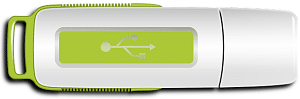
Μέθοδος 5: Απενεργοποιήστε τις θύρες USB
1.Πατήστε Windows Key + R και μετά πληκτρολογήστε devmgmt.msc και πατήστε Enter.

2. Αναπτύξτε τους ελεγκτές Universal Serial Bus και, στη συνέχεια, κάντε δεξί κλικ Προγράμματα οδήγησης USB και επιλέξτε Καθιστώ ανίκανο.

Σημείωση: Πιθανόν το πρόγραμμα οδήγησης να είναι κάπως έτσι: Intel (R) 7 Series/C216 Chipset Family USB
Βελτιωμένος ελεγκτής κεντρικού υπολογιστή – 1E2D.
3.Κάντε ξανά δεξί κλικ πάνω του και επιλέξτε Επιτρέπω.
3. Επανεκκινήστε τον υπολογιστή σας για να αποθηκεύσετε τις αλλαγές και να δείτε αν μπορείτε Το Fix Computer τερματίζεται όταν η συσκευή USB είναι συνδεδεμένη.
Μέθοδος 6: Αλλαγή μονάδας τροφοδοτικού (PSU)
Λοιπόν, εάν τίποτα δεν βοηθά, μπορείτε να είστε σίγουροι ότι το πρόβλημα είναι με το PSU σας. Για να επιλύσετε το πρόβλημα, πρέπει να αλλάξετε τη μονάδα τροφοδοσίας του υπολογιστή σας. Συνιστάται να εξετάσετε τη βοήθεια ενός κατάλληλου τεχνικού προκειμένου να αντικαταστήσετε τη μονάδα PSU.
Συνιστάται για εσένα:
- Επιδιόρθωση Τα Windows δεν μπόρεσαν να ξεκινήσουν την υπηρεσία Print Spooler σε τοπικό υπολογιστή
- Διορθώστε το σφάλμα PAGE_FAULT_IN_NONPAGED_AREA
- Πώς να διορθώσετε το KERNEL_DATA_INPAGE_ERROR
- Διορθώστε το σφάλμα CRITICAL_STRUCTURE_CORRUPTION
Αυτό είναι που έχεις με επιτυχία Το Fix Computer τερματίζεται όταν η συσκευή USB είναι συνδεδεμένη αλλά αν εξακολουθείτε να έχετε οποιαδήποτε απορία σχετικά με αυτήν την ανάρτηση, μη διστάσετε να τις ρωτήσετε στην ενότητα των σχολίων.



